首页 / 教程
Win10系统一周年更新开始菜单/屏幕上手体验
2022-10-31 00:52:00
Win10一周年更新预览版14328已经发布,用户可以直接下载电脑知识网制作的64位中文版ISO镜像下载安装。该版本的一大亮点就是开始菜单和开始屏幕采用了全新设计,经过简单上手体验,电脑知识网认为新版设计更加大方、有序、实用。
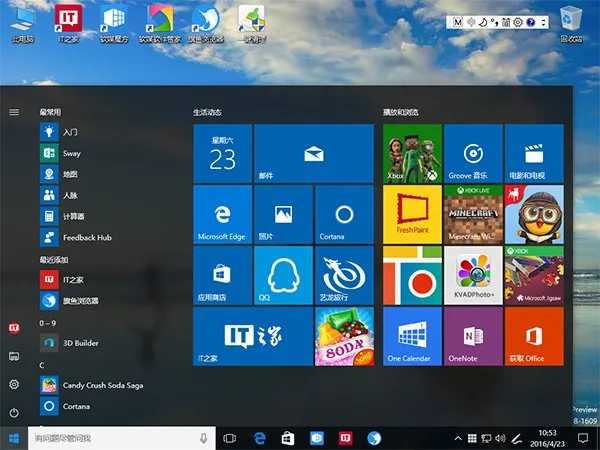
新版开始菜单主要分为三部分,最左侧为功能按钮,包含用户、文件资源管理器、设置和关机等项目。和之前不同的是,这些项目默认采用“精简模式”,只给出图标,而不会列出文字,点击左上方汉堡图标后会呈现完整的状态。然后中间部分是之前的“所有程序”和常用项目以及“最近添加”等合并显示,无需再点击“所有程序”才能显示完整菜单项,简化了用户操作,内容一目了然。最右边的磁贴部分没什么变化。
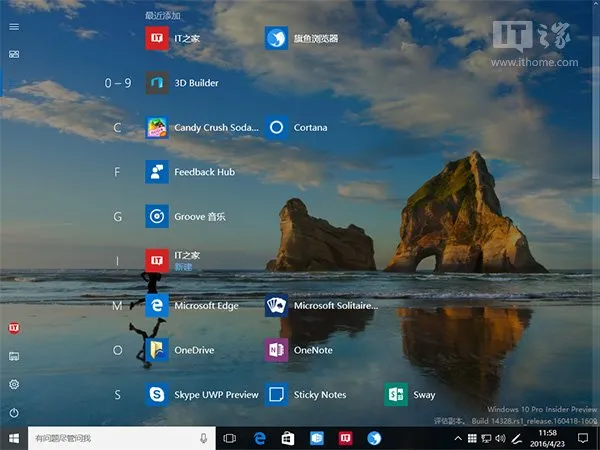
在化身开始屏幕后,这种有序化特点体现的更加明显。这个屏幕分为两个部分,最左侧功能按钮在形式上和开始菜单时区别不大,右侧开始菜单项和磁贴“不同戴天”,点击左上方功能键可切换“所有程序”和磁贴模式,用户可选择使用哪一种样式在开始屏幕显示。如果显示“所有程序”,你会看到项目排列按照字母顺序进行有序分类,便于查找;如果显示磁贴内容,那么个性化因素就更强一些,因为磁贴能够自定义“出场顺序”和大小,不喜欢的内容可以不显示等。
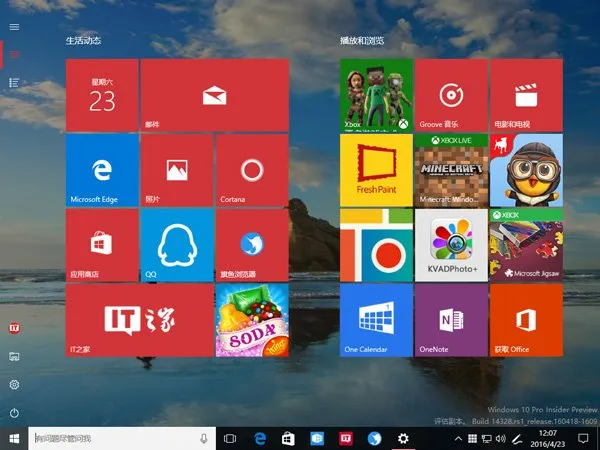
可以看出,微软在设计新版开始菜单和开始屏幕时花了心思,整体设计理念就是有序化管理,很适合干净、整洁、有条理的处女座用户使用。改进后的设计更加体现美观大方的宗旨,配合Aero(开始菜单)和普通透明(开始屏幕)的效果,更显赏心悦目。不过这个版本只是改进后的首次亮相,微软还会根据用户反馈继续完善设计。如果你对这个功能有意见或建议,微软非常欢迎各位通过《反馈中心》应用向他们反馈,微软会根据实际情况修改当前设计,满足用户要求。
最新内容
| 手机 |
相关内容

windows10合盘步骤 【window10系统
windows10合盘步骤 【window10系统怎么合盘】,合盘,系统,步骤,镜像,磁盘,删除,1、右键点一下“此电脑”,在弹出的右键菜单中选择“管
更新手机版wps | WPS同一个帐号在
更新手机版wps 【WPS同一个帐号在电脑上修改文档,手机自动更新】,手机版,文档,修改,自动更新,更新,帐号,1.WPS同一个帐号在电脑上修
wps显示工具栏图标不显示出来 | WP
wps显示工具栏图标不显示出来 【WPS菜单栏隐藏后显示出来】,显示,菜单栏,隐藏,工具栏,图标,教程,1.WPS菜单栏隐藏后怎么显示出来wps
wps内更新图表内容 | wps表格刷新
wps内更新图表内容 【wps表格刷新数据】,图表,表格,数据,刷新数据,插入,分类,1.wps表格怎么刷新数据1、打开WPS表格,打开需要查询数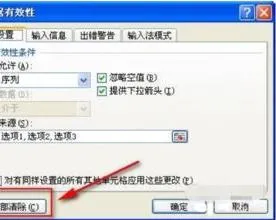
去掉wps里面的下拉菜单 | wps取消
去掉wps里面的下拉菜单 【wps取消下拉列表】,下拉列表,下拉菜单,取消,去除,去掉,教程,1.wps如何取消下拉列表一:这里以WPS EXCEL表格
xp系统打开wps文件打开方式 | 我家
xp系统打开wps文件打开方式 【我家windowsxp系统,我不小心把文件打开方式变为了wps,于是所】,系统,文件打开方式,打开,默认,文档,
wps更新文中参考文献 | WPS生成参
wps更新文中参考文献 【WPS生成参考文献】,参考文献,生成,怎么在,插入,格式,自动更新,1.WPS怎么生成参考文献WPS自动生成参考文献操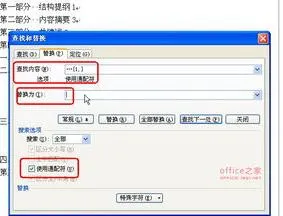
wps文字中更新目录 | 在WPS中更新
wps文字中更新目录 【在WPS中更新生成好了的目录】,更新目录,更新,文字,生成,打开,插入,1.在WPS中如何更新生成好了的目录1、首先,在











